FTP软件的安装及上传/下载方法请先安装FTP客户端软件,我司推荐有: 1、leapftp,下载地址:http://downinfo.myhostadmin.net/ha_leapftp273600_yy.rar 按照提示安装软件:
勾选“启动Leapftp汉化版”,然后点退出,退出后FTP软件会自动启动。
启动时需要输入注册码,注册码: Name:CZY Code:MOD1-MO2D-M3OD-NOPQ 我司虚拟主机,请在业务管理--虚拟主机管理--管理,进入到虚拟主机管理面板,可以看到如图所示: FTP账号,FTP密码及上传地址信息。
FTP服务器:填写我司提供的上传地址 用户:填写我司提供的FTP用户名 密码:填写FTP密码 填写完以上信息,点击“ 首先在右侧选择要上传到的位置,一般是wwwroot目录里面。 然后在左侧选择要上传的文件或压缩包,点右键“上传”即可开始上传。如果上传文件太大,中途中断了, 请重复以上操作,然后按照提示选择“续传”即可。
如果要下载文件,则是右击右侧wwwroot,点击下载即可将文件下载到左侧设置的默认目录里. 如果您使用的是我司的云主机,FTP信息是由您自行创建的。 windows的云主机FTP信息在您用网站管理助手创建站点时创建。FTP服务器就填写您云主机的远程IP地址就可以了。
linux的云主机FTP信息在您通过wdcp创建整站时自行填写,FTP服务器就填写您云主机的远程IP地址就可以了。
2、FileZilla_3.11(官方经常会更新),下载地址:http://downinfo.myhostadmin.net/FileZilla_3.11.rar 安装步骤很简单,跳过安装步骤。 安装后打开软件: 主机:填写上传的IP地址(或者我司提供的上传地址****.gotoftp*.com)。 用户名:填写FT用户名。 密码:填写FTP的密码。 端口:默认填写21。 然后点快速连接既可连接到服务器上,然后将网站程序上传到wwwroot目录下。
默认情况下软件是使用的被动模式(PASV)来连接,如果连接有异常,也可以更换为主动模式测试下,切换方式如图: 点击“编辑”--“设置”--“FTP”,既可在被动和主动模式之间切换。
常见上传故障处理方法: 如果您设置后上传太慢,或者您是跨网络上传(如联通用户传到电信机房),建议您使用我司的代理上传 如果您在上传时,软件提示:“找不到主机”或无法解析到“****.gotoftp*.com”这样的字样,可能是您本地无法解析上传地址,建议您本地电脑更改DNS为1.2.4.8再试或直接联系我司客服人员索取对应的上传IP地址。 如果您在上传时,软件提示:“530 User cannot log in.”这样的字样,一般是您的上传密码错误,请您核实下填写的上传信息再测试,如果核实无误,您可以登录我司网站重置FTP密码,或联系我司客服人员为您处理。
|
|||
| >> 相关文章 | |||



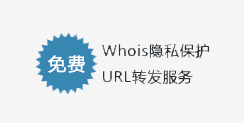

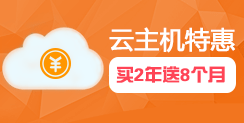

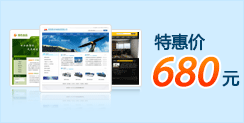




 ”即可连接至FTP服务器。
”即可连接至FTP服务器。






 浙公网安备 33048302000166号
浙公网安备 33048302000166号